現在のメール送信方法を見直して、メール誤送信を防ごう!
職場や学校、プライベートでのやり取りやお店の予約など、様々な場面でメールを利用されるかと思います。
メール送信は誰もが日常的に行っているのではないでしょうか。
その中で、宛先を間違えてしまったりメールの内容に誤字脱字があったり等、小さなミスから大きなミスを経験したことがある人も多いと思います。
ミスをしてしまうことで、会社や個人の信用を失いかねる事故に繋がる可能性もあります。
本日はそのようなミスを犯してしまったときの対策として利用できるツールについてや、メールの誤送信を防ぐために気を付ける点について、ご紹介していきたいと思います。
1. メール誤送信したときの対応
一般財団法人日本情報経済社会推進協会(JIPDEC)が公表した「個人情報の取り扱いにおける事故報告集計結果」の資料によると、2019 年度には 985 の事業者から 2,543 件の事故報告があり、2018 年度の 2,323 件と比べて増加しています。
傾向としては年々増加傾向にあり、その多くが添付ファイルの誤送付、メール誤送信によるものとなります。
では、メールを誤送信した際の影響はどうでしょうか?
まずメールを誤送信することで「本来送るべきではない相手にメールが届いてしまう」「本来送るべきではない資料を送ってしまう」ということが起きます。これは、”情報が漏洩”することと同義となります。
情報が漏洩することで、企業は利益を失うだけではなく信用、信頼も失い、社会的に大きな責任を負うこととなります。最悪のケースとして営業停止となることもあります。
1 通のメールの誤送信によって多くの影響が出ることを認識し、メールを誤送信しないためにはどうしたら良いのかを考え、実践していく必要があります。
然しながら、誤送信のほとんどのケースが人為的なミス(ヒューマンミス)によるもののため、対策を取っていても誤送信が発生する可能性はあります。
もしメールを誤送信してしまった際は、迅速に以下の対応を行いましょう。
・上司、セキュリティ担当に報告する
・相手に電話で誤送信した旨を伝える
・相手にメールで誤送信した旨を伝える
・なぜ事故が発生したか理由と経緯をまとめる
・再発防止の対策を考える
事故を起こしてしまった事実は何をしても変わることはありません。
事故を起こしてしまった事実を冷静に受け止め、落ち着いて迅速に行動し、二次被害が出ないように対応することを心掛けましょう。
2. 今までのメール誤送信を防ぐ方法
では、ツールを使用せず、メール誤送信を防ぐ方法としてどんなことができるでしょうか。
指さし確認で念入りに確認を行ったり、対策されていますか?
ツールを使わずに誤送信を防ぐ方法としては、例えば、以下の対策が考えられます。
・アドレス帳の登録名の見直し
みなさんはどのようにアドレス帳を登録されているのでしょうか。
おそらくアドレス帳から、新規のメール送信であればアドレスをピックアップしてると思うのですが、そこで登録名がローマ字で登録してある場合は十分に誤送信の危険が想定されます。
【見間違えやすい例】
Takuto Suzuki
Takako Sugihara
上記のように登録されていると、うっかり雰囲気で選択してしまい、誤送信をしてしまうかもしれません。
無意識に名字と名前の最初の大文字の部分だけみて判断してしまうことが多いため、母国語である日本語の漢字を入れ、目視での確認の確実性を上げます。
【改善例】
Takuto Suzuki 鈴木 拓斗
Takako Sugihara 杉原 孝子
上記に付け加え、社名を先頭に登録しておけば、社名検索でできるかと思いますので、
社名もプラスすることもおすすめです。
上記のように手間をかけて対策をとられている、という方も多いのではないでしょうか。
3. 今後のメール送信で気を付けること
これまでは、メールを送信する際はデスクが隣の方と確認を行うことが可能であったかと思いますが、緊急事態宣言が発令された後、リモートワークに移行したことで、メール送信時のダブルチェックを行うことが難しい状況になっておりませんでしょうか。
しかし、リモートワークに移行したからといって何も対策をせずにメール送信を行うことで、誤送信に繋がり、重大なセキュリティ事故に発展してしまう可能性がございます。
そこで本セクションでは、リモートワークに移行した際のメール送信時に改めて気をつけたい注意事項をご紹介したいと思います!
1. TO / CC / BCC の間違い
リモートワークではメール送信時のダブルチェックを行ないにくいことから、宛先など を誤って送信してしまう可能性が考えられます。
2. 添付ファイルや記載する URL の間違い
本来添付するはずでないファイルやURLを送ってしまい、社外秘の情報や顧客情報等の漏 洩が発生し、会社の信用に関わる問題に繋がる可能性がございます。
3. 誤字脱字
誤字脱字があることで、相手に不快感を与えてしまうことがございます。
基本的に気を付けたい点はオフィスワークと変わりはございませんが、リモートワークを行う上でとても大切なこととなります。
4. 今すぐ設定したいメール設定!
Gmail で設定できるメールの誤送信対策をご案内いたします。
・Gmail の送信取り消し機能
Gmail のみの機能となりますが、「送信取り消し機能」があります。
「送信取り消し機能」とはメールを送信して既定の時間以内であれば、
送信を取り消すことができる機能となります。
何かツールを入れるなど、特別な作業が発生しないので、
設定されていない方は今すぐ設定されることをお勧めします。
1. Gmail の画面を開き、 をクリックし、[すべての設定を表示]をクリックします。
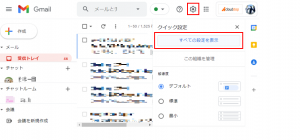
2.[送信取り消し:]の項目にて取り消せる時間のプルダウンより、任意の秒数を選択します。
5・10・20・30 秒のいずれかを選択できます。
※最長の 30 秒の選択がお勧めです。
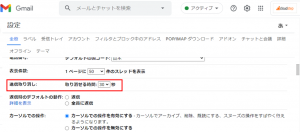
3. 画面下までスクロールし、[変更を保存]をクリックし設定は完了です。
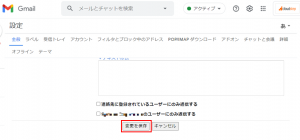
送信取り消し機能を設定すると、メールを送信した後に画面左下にメッセージが表示されるようになります。

5. 無料で使える便利な誤送信防止ツール
上記では Gmail の便利な設定をご紹介しましたが、誤送信防止用の便利なツールがあることをご存知でしょうか?
ここでは、無料で使える Chrome 拡張機能の Safety for Gmail を紹介します。
テレワークで出社せずに離れた場所で働くことになった場合、自社内でのメールやり取りが増えると思います。
自社内でメールをやり取りするときは、ドメインはすべて同じになりますが、間違えてお客様のアドレスを追加してしまった場合、ドメインが 2 つになりますよね。
Safety for Gmail はドメインが 2 つ以上含まれている場合に、送信先を再確認できる警告画面が自動的に表示され、以下のようにドメイン外のメールアドレスをハイライト表示にすることで、宛先を間違えていないか確認を促してくれます。
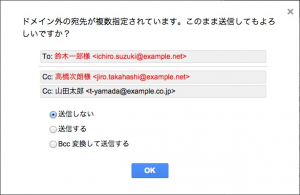
また、警告画面では、そのままメールを送信することはもちろん、メールの送信を取り消したり、Bcc 変換して送信することも可能です。
ハイライト表示されることで、複数の宛先を設定していても、どれがドメイン外のメールアドレスなのか、ひと目でわかるため、メールを送る前に宛先間違いに気付け、誤送信防止に役立ちます!
無料で使える Safety for Gmail ですが、使っていくうちに
「ドメイン外が含まれていたら送信したくない」
「警告画面のメッセージを変えたい」
「添付ファイルがあるときのみ警告画面を表示したい」
「ドメイン外の宛先が 1 つもない場合でも警告画面を表示したい!」 など
警告画面に対する要望が出てくると思います。
実は Safety for Gmail は有料でカスタマイズをすることができます。
例えば、
・警告画面に表示するボタン設定を変更
・添付ファイルがあるときは必ず警告画面を表示
・警告画面の宛先表示にチェック欄を表示
・警告画面表示の条件変更 など
会社毎で、どのようなことを注意しなければいけないのか異なると思います。
カスタマイズをおこなうことで、それぞれの会社にあった設定にすることで、無料版と比べ、格段に使いやすい誤送信防止ツールになると思います。
インストール方法は、Chrome ウェブストアから Safety for Gmail を検索し、表示された画面内の[Chrome に追加]を選択するだけ!
最初に説明した通り、無料で使えるツールになりますので、ぜひ試してみてください。
